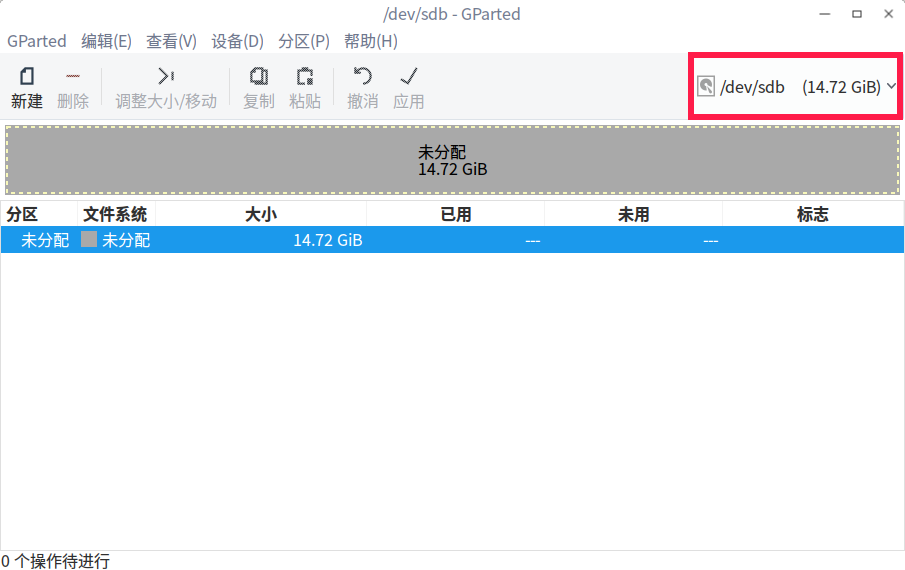在 Arch Linux 下为 Windows 编译 Rust 程序
假设已经安装了 Rust 的工具链。
添加 x86_64-pc-windows-gnu target:
rustup target add x86_64-pc-windows-gnu安装 mingw-w64 工具链:
pacman -S mingw-w64-crt mingw-w64-binutils mingw-w64-winpthreads mingw-w64-headers mingw-w64-gcc设置链接器
在 ~/.cargo/config 中加入以下内容:
[target.x86_64-pc-windows-gnu]
linker = "x86_64-w64-mingw32-gcc"
[target.i686-pc-windows-gnu]
linker = "i686-w64-mingw32-gcc"